笔记本电脑的显卡在哪里看型号 如何查看笔记本电脑显卡型号
更新时间:2023-06-16 11:26:20作者:runxin
在日常使用笔记本电脑的过程中,显卡可以说是电脑中非常重要的一个部件,但是许多用户可能都还不清晰自己笔记本电脑中显卡的型号,更别说自己电脑显卡的性能排行是什么位置了,对此笔记本电脑的显卡在哪里看型号呢?今天小编就来教大家查看笔记本电脑显卡型号操作方法。
具体方法:
windows系统电脑在设备管理器查看
1、右键点击此电脑,点击右键菜单上的属性选项。
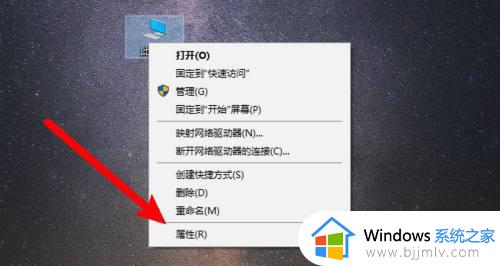
2、打开属性窗口,点击设备管理器。
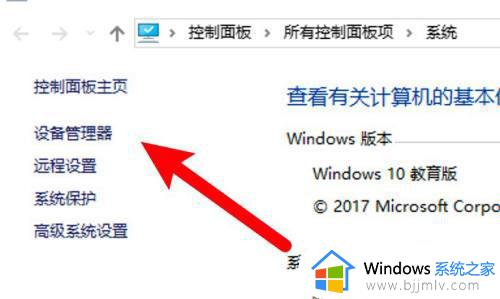
3、展开显示适配器即可查看到显卡型号。
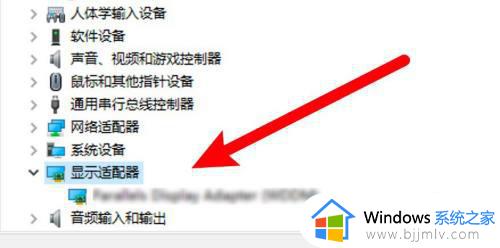
windows系统电脑在Dxdiag窗口查看
1、右键点击开始菜单,点击打开右键菜单上的运行。
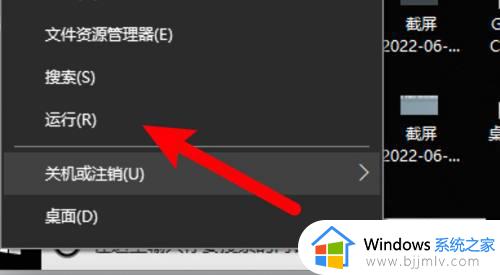
2、打开运行窗口,输入Dxdiag命令,点击确定。

3、打开Dxdiag窗口,点击显示选项。
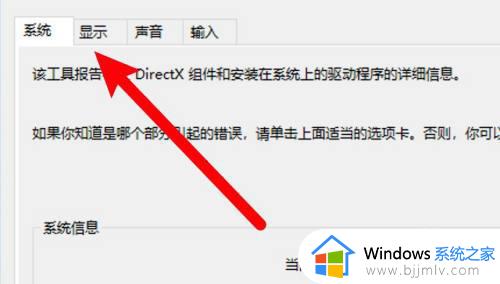
4、进入页面,查看到显卡型号信息。
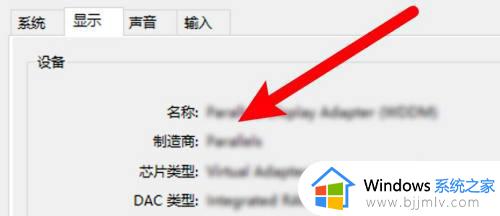
windows系统电脑在系统设置页查看
1、打开电脑设置页,点击系统选项。
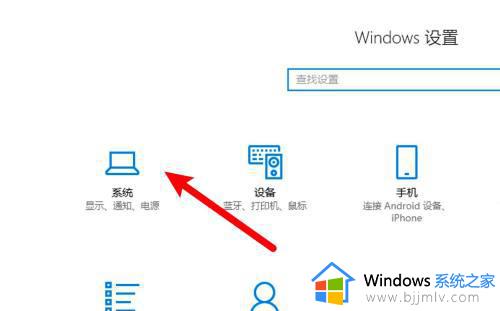
2、进入页面,点击显示适配器属性。
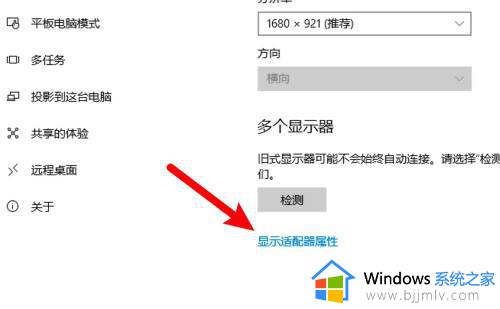
3、打开窗口,在适配器类型下查看到显卡型号。
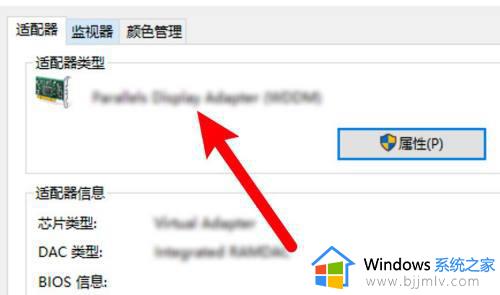
上述就是小编告诉大家的查看笔记本电脑显卡型号操作方法了,还有不清楚的用户就可以参考一下小编的步骤进行操作,希望本文能够对大家有所帮助。
笔记本电脑的显卡在哪里看型号 如何查看笔记本电脑显卡型号相关教程
- 戴尔笔记本电脑型号怎么查看 戴尔官网查看型号编号方法
- 笔记本电脑从哪里看配置和型号 怎么查看笔记本电脑的型号以及配置
- 如何查看联想笔记本电脑的型号 怎样查看联想笔记本电脑的型号
- 联想笔记本怎么查看电脑型号和配置 联想笔记本查看电脑型号操作方法
- 怎么看自己笔记本电脑的型号和配置 如何查看笔记本电脑型号及配置
- 怎么看联想笔记本电脑的型号和配置 联想笔记本电脑如何查看型号和配置
- 笔记本电脑怎么看配置和型号 笔记本电脑从哪里看配置和型号
- 笔记本电脑的显卡在哪里查看 笔记本电脑如何查看显卡信息
- 怎么知道联想笔记本的型号 联想笔记本电脑型号在哪看
- 电脑的cpu型号在哪里看 如何查看电脑的cpu型号
- 惠普新电脑只有c盘没有d盘怎么办 惠普电脑只有一个C盘,如何分D盘
- 惠普电脑无法启动windows怎么办?惠普电脑无法启动系统如何 处理
- host在哪个文件夹里面 电脑hosts文件夹位置介绍
- word目录怎么生成 word目录自动生成步骤
- 惠普键盘win键怎么解锁 惠普键盘win键锁了按什么解锁
- 火绒驱动版本不匹配重启没用怎么办 火绒驱动版本不匹配重启依旧不匹配如何处理
热门推荐
电脑教程推荐
win10系统推荐